MS Word er en av de mest populære tekstredigererne. Hans funksjonalitet veldig vid. Så det er minst tre måter du kan slette en tom side i Word på. La oss vurdere hver av dem mer detaljert.
Slik sletter du en ekstra side i Word - en enkel måte
Verktøylinjen har spesielt tegn, som kalles " Vis alle symboler". I skjermbildet nedenfor er det markert med rødt. Å slette ekstra side, må du plassere markøren på et unødvendig ark ...

trykk på tastekombinasjonen eller " ¶ ».

Etter aktivering av funksjonen vil siden vises Spesielle symboler som er ansvarlige for å formatere teksten. V normal modus de er usynlige når de vises. De må fjernes ved å klikke på " backspace"(Det ser ut som" venstre pil "over" Tast inn") eller " Slett"(Del). Etter det forsvinner det tomme arket automatisk.

I versjoner MS Word 2007 - 2010 er denne knappen plassert i hoveddelen.
For enkelhets skyld videre arbeid du bør deaktivere knappen for å vise alle symboler " ¶ ". For å gjøre dette, klikk bare på den igjen.
Hvis du trenger å slette flere sider, bør du sette markøren i begynnelsen av dokumentet, bla til slutten, hold nede Skifte og klikk igjen. Den valgte delen av teksten må slettes ved å bruke knappene " Slett" eller " Tilbake».
Slik sletter du raskt og enkelt en tom side i Word.
Slik sletter du et unødvendig ark i Word 2007, 2008
La oss vurdere en alternativ måte å slette en tom side i Word 2007 og 2008. Først av alt må du plassere markøren på stedet på siden du vil slette informasjon fra. Dette kan være både begynnelsen og midten av teksten. Videre i avsnittet " hjem"Du bør gå til underseksjonen" Finne» …

i et nytt vindu åpne til ""-fanen.

V søkelinje i et nytt vindu, angi nummeret på siden du vil slette informasjonen fra og trykk på knappen "". Hvis ekstraarket var fylt med informasjon, vil den valgte teksten vises, som slettes.

Hvis du trenger å slette en tom side i Word, vil valgte avsnitt vises.
Det gjenstår å lukke vinduet og trykke på " Slett», « Tilbake"Eller et mellomrom.
Hvordan fjerne en tom side i Word
La oss vurdere hvordan du kan fjerne en tom side i Word før eller etter spesialtegn.
På begynnelsen eller slutten av dokumentet
Hvis informasjonen i filen begynner med et avsnitt, er noen ganger den første siden i dokumentet tom. For å gjøre det lettere for videre arbeid, bør den fjernes. Dette krever:
1. Aktiver knappen for å vise alle elementene på panelet.
2. Plasser markøren på begynnelsen av arket.
3. Hold LMB og dra musen nedover, farge alle spesialtegn.

4. Trykk " Slett" eller " Tilbake».
5. For å fjerne en ekstra side i Word på slutten av filen, må du sette markøren til begynnelsen siste blad og gjør det samme.
Ekstra avsnitt
Du kan slette et ekstra avsnitt i testen alternativ måte... Så du bør plassere markøren foran et ekstra avsnitt (vanligvis danner det en tom linje på siden) og erstatte to påfølgende tegn med ett avsnittsmerke. For å gjøre dette, i menyen " Redigere» – « Erstatte…"i feltet" Finne»Skriv inn et mellomrom (trykk på mellomrom). Nederst i vinduet trykker du på knappen " Mer", deretter " Spesiell"Og menyen som vises, velg" Avsnittsmerke". I feltet " Finne"Vises" ^ s". I feltet " Erstatte" sett inn " Avsnittsmerke» - « ^ s". Trykk på knappen " Finn neste". Det gjenstår bare å trykke på knappen " Erstatt alle».

Inndeling eller sideskift
Inne i en fil med tekst kan det være tom side som et resultat av et sideskift. Siden dette spesielt element vises ikke når standard visning, nødvendig:
- Trykk på knappen ""
Dokument Microsoft Word som inneholder en ekstra, tom side, inneholder i de fleste tilfeller tomme avsnitt, sideskift eller seksjonsskift som tidligere ble satt inn manuelt. Dette er svært uønsket for en fil du planlegger å jobbe med i fremtiden, skrive den ut på en skriver eller gi den til noen for gjennomgang og videre arbeid.
Det er verdt å merke seg at noen ganger må du kanskje slette i Word ikke en tom, men unødvendig side... Dette skjer ofte med tekstdokumenter lastet ned fra Internett, så vel som med alle andre filer som du må jobbe med av en eller annen grunn. Uansett er det nødvendig å kvitte seg med en tom, unødvendig eller ekstra side i MS Word, og dette kan gjøres på flere måter. Men før vi fortsetter med å eliminere problemet, la oss finne ut årsaken til dets forekomst, fordi det er hun som dikterer løsningen.
Merk: I tilfelle en tom side bare vises under utskrift, og i tekstdokument Den vises ikke, mest sannsynlig er skriveren satt til å skrive ut en skilleside mellom jobbene. Derfor må du kontrollere skriverinnstillingene på nytt og endre dem om nødvendig.
Hvis du bare trenger å slette en eller annen, unødvendig eller rett og slett unødvendig side med tekst eller deler av den, velg det nødvendige fragmentet med musen og klikk SLETT eller "BackSpace"... Riktignok, hvis du leser denne artikkelen, vet du sannsynligvis allerede svaret på et så enkelt spørsmål. Mest sannsynlig må du slette en tom side, som åpenbart også er overflødig. Oftest vises slike sider på slutten av teksten, noen ganger midt i den.
Den enkleste metoden er å gå ned helt til slutten av dokumentet ved å klikke "Ctrl + End" og trykk deretter "BackSpace"... Hvis denne siden ble lagt til ved et uhell (ved en pause) eller dukket opp på grunn av et ekstra avsnitt, vil den bli slettet umiddelbart.

Merk: Det kan være flere tomme avsnitt på slutten av teksten, derfor må du trykke flere ganger "BackSpace".
Hvis dette ikke hjalp deg, er årsaken til den ekstra tomme siden en helt annen. Du vil lære hvordan du blir kvitt det nedenfor.
Hvorfor dukket den tomme siden opp og hvordan bli kvitt den?
For å fastslå årsaken til den tomme siden, må du inkludere i Word-dokument visning av avsnittstegn. Denne metoden passer for alle versjoner av et kontorprodukt fra Microsoft og vil bidra til å fjerne unødvendige sider i Word 2007, 2010, 2013, 2016, så vel som i de eldre versjonene.

1. Klikk på det aktuelle ikonet ( «¶» )på topppanel(tab "Hjem") eller bruk hurtigtasten "Ctrl + Shift + 8".
2. Så hvis det på slutten, så vel som i midten av tekstdokumentet, er tomme avsnitt, eller til og med hele sider, vil du se dette - på begynnelsen av hver tom linje vil det være et symbol «¶» .

Ekstra avsnitt
Kanskje er årsaken til utseendet til en tom side nettopp inne ekstra avsnitt... Hvis dette er ditt tilfelle, bare marker de tomme linjene merket med «¶» , og trykk på knappen SLETT.

Tvunget sideskift
Det hender også at en tom side vises på grunn av en manuelt lagt pause. V i dette tilfellet det er nødvendig å plassere musepekeren foran pausen og trykke på knappen SLETT for å fjerne den.

Det er verdt å merke seg at det av samme grunn ganske ofte vises en ekstra blank side midt i et tekstdokument.
Bryte seksjoner
Kanskje vises en tom side på grunn av seksjonsskift satt "fra en partall side", "fra merkelig side"Eller" fra neste side." I tilfelle det er en tom side på slutten Microsoft-dokument Word og seksjonsskiftet vises, du trenger bare å plassere markøren foran den og trykke SLETT... Etter det vil den tomme siden bli fjernet.
Merk: Hvis du av en eller annen grunn ikke ser et sideskift, gå til fanen "Utsikt" på det øverste båndet Word og bytt til utkastmodus - på denne måten vil du se mer på et mindre område av skjermen.

Viktig: Noen ganger skjer det at på grunn av utseendet til tomme sider i midten av dokumentet, umiddelbart etter å ha fjernet bruddet, blir formateringen ødelagt. Hvis du trenger å la formateringen av teksten etter pausen være uendret, la pausen være. Ved å fjerne seksjonsskiftet på dette tidspunktet vil du få formateringen under teksten til å forplante seg til teksten før bruddet. vi anbefaler i dette tilfellet å endre typen gap: ved å sette "gap (til nåværende side) ”, Du vil beholde formateringen uten å legge til en tom side.
Konverter et seksjonsskift til et "på gjeldende side"-skift
1. Plasser musepekeren rett etter seksjonsskiftet du planlegger å endre.
2. Gå til fanen på kontrollpanelet (båndet) til MS Word "Oppsett".

3. Klikk på lite ikon plassert i nedre høyre hjørne av delen "Sideinnstillinger".
4. Gå til fanen i vinduet som vises "Papir Kilde".

5. Utvid listen overfor elementet "Start seksjon" og velg "På gjeldende side".
6. Klikk "OK" for å bekrefte endringene.

Den tomme siden fjernes og formateringen forblir den samme.
bord
Metodene ovenfor for å slette en tom side vil vise seg å være inaktive hvis det er en tabell på slutten av tekstdokumentet - den er på den forrige (nest siste) siden og når helt til slutten. Faktum er at Ordet må indikere tomt avsnitt etter bordet. Hvis tabellen hviler mot slutten av siden, flyttes avsnittet til neste.

Et tomt, unødvendig avsnitt vil bli uthevet med det tilsvarende ikonet: «¶» , som dessverre ikke kan fjernes av i det minste, ved å trykke på en knapp SLETT på tastaturet.
For å løse dette problemet trenger du skjul et tomt avsnitt på slutten av dokumentet.
1. Marker symbolet «¶» med musen og trykk på tastekombinasjonen "Ctrl + D", vil en dialogboks vises foran deg "Skrift".

2. For å skjule et avsnitt, må du merke av i boksen ved siden av det tilsvarende elementet ( "Skjult") og trykk "OK".

3. Slå nå av visningen av avsnitt ved å klikke på passende ( «¶» )-knappen på kontrollpanelet eller bruk hurtigtasten "Ctrl + Shift + 8".
Den tomme siden du ikke trenger forsvinner.
Det er alt, nå vet du hvordan du fjerner en ekstra side i Word 2003, 2010, 2016, eller, enklere, i en hvilken som helst versjon av dette produktet. Dette er ikke vanskelig å gjøre, spesielt hvis du kjenner årsaken til dette problemet (og vi fant det ut i detalj med hver av dem). Vi ønsker deg produktivt arbeid uten problemer og problemer.
I dag er ingen overrasket over arbeidet i tekstredigering. Men ikke alle forstår vanskelighetene ved å bruke redaktører. La oss vurdere flere måter å slette en side på tekstredigerer Microsoft Word 2010. Noen ganger er det behov for å slette både en side som inneholder tekst og en tom side. Tross alt kan slike sider forvirre alt i prinsippet, og spesielt ved utskrift av et dokument eller ved nummerering. Derfor må problemet med å slette siden løses.
Fjerner en tom side
Det er flere måter å fjerne en tom side på.
Hva er den enkleste måten av dem?
De enkleste er tilbaketastene eller slettetastene. Hvis du trenger å fjerne neste side, så plasseres markøren på slutten av forrige side og slettetasten trykkes. Og hvis forrige side er slettet, må du sette kursene i begynnelsen av den neste, og trykke på tilbaketasten.

Åpne "Hjem"-delen, og klikk på ikonet som er ansvarlig for tegn som ikke kan skrives ut, eller rettere sagt, for visningen. Dette ikonet finner du etter avsnittet "Avsnitt". Klikk på ikonet. Nå har dokumentet fått et annet utseende – det gjenspeiler alle ikonene som tidligere var usynlige for øyet. Blant dem vil det være doble mellomrom, symboler. Eventuelt kan du dra nytte av situasjonen og slette dem. Nå må du finne uttrykket "sideskift" i dokumentet, som skal stå på slutten av teksten. Det er nødvendig å markere det. Og etter valg, slett Tilbaketast... Nå er den tomme siden fjernet fra dokumentet og vil ikke være i veien.

Slett tekstsiden
Nå vet vi hvordan du sletter en tom side. Vi fortsetter med å slette den fylte siden - tekst, bilde, etc. Nei spesiell kunnskap i felten informasjonsteknologier det tar faktisk ikke mye tid. Så la oss komme i gang. Du må flytte markøren til stedet du vil slette. Klikk på "Hoved"-delen på panelet og gå til "finn"-underseksjonen og klikk på den. Vi følger pilen og befinner oss i "Go"-delen. Et vindu har åpnet seg der du må spesifisere nummeret på siden som må slettes. og klikk deretter "Go". Den valgte teksten åpnes og vi sletter den. Lukk vinduet og slett teksten på en standard måte- enten slett eller backspace. Det er alt, nå er du kjent med prosessen med å slette sider i Word 2010.

Produksjon:
Nå vet du det for å slette en side på Microsoft redaktør Word 2010 krever ikke spesielle ferdigheter og evner. Det viktigste er å følge instruksjonene, og så vil alt skje automatisk. Det er veldig enkelt å slette tomme sider - for eksempel ved å bruke slette- eller tilbaketastene, samt ved å vise tegn som ikke kan skrives ut og deres fjerning. Sider med tekst er også enkle å slette – teksten er uthevet og siden slettes. Alt er enkelt, raskt og absolutt alle kan takle det.
Hvordan slette en side i Word
At du på nettstedet må legge til artikler om emnet MS Word, så det er. Her om dagen optimaliserte jeg TTN-utskrivbare skjemaer for Excel og Word. Siden i Excel har TTN mange kolonner, for en engangsutfylling, anbefaler jeg å bruke trykt skjema i Word. Filen består av to fylte sider, det tredje arket er tomt og slett det standard metoder Det gikk ikke. Etter å ha lest Internett har jeg samlet alle måter å fjerne det siste arket i et tekstdokument. Så hvordan sletter du et tomt ark i Word?
Bevisst tillegg blanke ark gjort enkelt - legg til sideskift - trykk kombinasjon Ctrl-taster+ Enter. Ofte legges et blankt ark til ved å klikke mange ganger Enter-tasten, dvs. ved å legge til avsnitt på siden.
Vi vil analysere hvordan du fjerner et tomt ark nedenfor:
La oss først finne ut hvordan det tomme arket ble lagt til. Legg til en tilordning på arket usynlige karakterer... Gå til fanen Hjem - Avsnitt - Vis alle tegn-knappen:
Selv uskrivbare tegn vil vises når funksjonen kalles opp. Hvis det legges til et blankt ark med avsnittsmerker, vil det se slik ut:

Fjern unødvendige tegn - arket vil også bli fjernet.
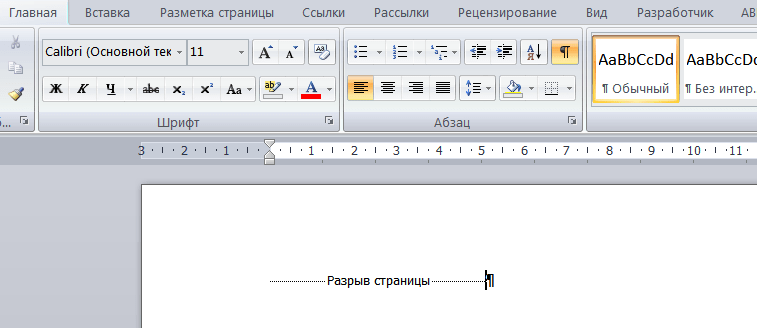
Vask det opp.
Men et blankt ark blir ofte ikke ryddet enkel fjerning? Problemet oppstår hvis et blankt ark er igjen på slutten.
Slik sletter du siste side i Ordet?
Når Delete og Backspace-knappene ikke fungerer for å fjerne det siste arket, må du bruke triks.
Den enkleste måten å fjerne det siste arket i Word er å gå til siste avsnitt og gjøre skriften så liten som mulig, for eksempel 5.

Andre vei- lek med margene på dokumentet, hvis du i dette tilfellet reduserer topp- eller bunnmargen (opptil 0,5), vil TTN-tabellen passe inn i to sider. Dette kan gjøres gjennom Forhåndsvisning- vinduet Sideinnstillinger.

Den tredje veien- ved utskrift, angi at du kun trenger å skrive ut 2 ark.
Andre måter å tømme det siste arket i Word
Tilsynelatende er eksemplet en liten feil av utviklerne og standard funksjon for å fjerne siste ark nr. Men jeg anbefaler noen flere måter... Metoder hjelper ikke alltid.
- Prøv funksjonen Tilpasning til sider, i versjoner over 2010 - Krymp til side. Den er plassert: Forhåndsvisning - Krymp til side.

- I versjoner av editoren fra 2007, gå til menyen Sett inn - Sider - Blank side, klikk på knappen og en annen tom side vises. Slett siden som dukket opp med Backspace, klikk igjen for å slette og problemsiden vår skulle også forsvinne.
- Marker det siste avsnittet og Høyreklikk klikk på menyen for å åpne Font-dialogboksen. Merk av for Skjult for å skjule avsnittet.
Fjern blankt ark når du skriver ut i Excel
Hvis du får en tom side når du skriver ut tabeller i Excel, etter et fylt ark, må du konfigurere utskriftsområdet riktig. Les hvordan du gjør dette i vår.
Del artikkelen vår på dine sosiale nettverk:





